Win10优化大师
- 软件版本:1.0.0.7 正式版
- 软件大小:5.89MB
- 软件授权:免费
- 适用平台: Win10
- 下载地址:http://dl.pconline.com.cn/download/358568.html

立即下载
win10右下角电池图标不见了怎么办


工具/原料
win10
方法/步骤
在电脑桌面上点击“此电脑”,进入后点击“计算机”,再点击“管理”
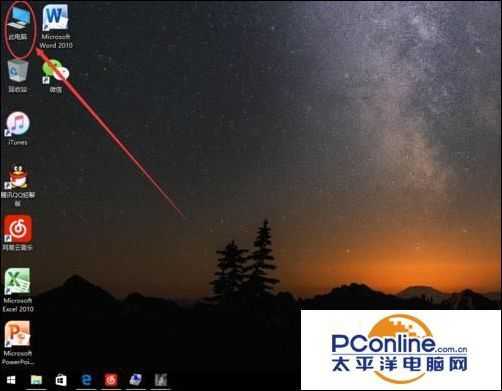
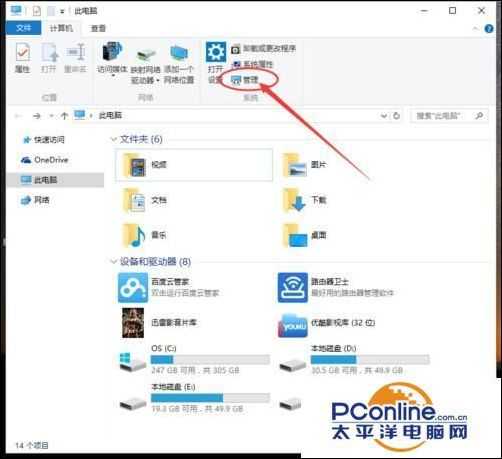
进入“计算机管理”后,点击“设备管理器”
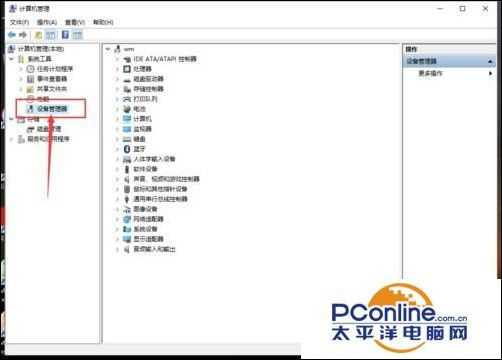
我们找到两个电池选项(如下图所示),点击右键,选择“禁用”
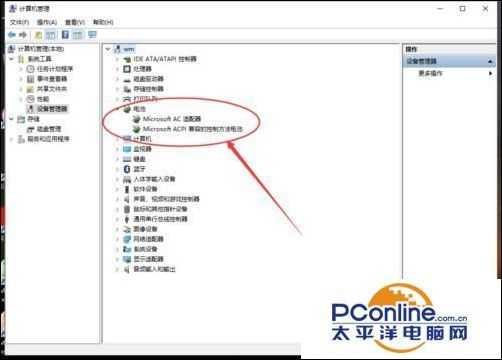

再重新启用两个电池选项
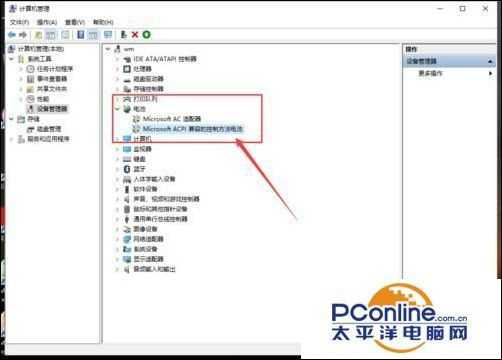

这样我们右下侧的电池图片就重新出现啦
